Avec chaque nouvelle version de GIMP, tu reçois de nombreuses améliorations et fonctionnalités qui élargissent tes possibilités créatives. GIMP 2.10 a considérablement révisé l'outil texte pour rendre les projets basés sur du texte encore plus faciles et polyvalents. Ce guide te montre comment tirer le meilleur parti du nouvel outil texte, en particulier pour les langues non occidentales et les différentes orientations de texte.
Points clés
- L'outil texte permet désormais de créer des textes qui se déroulent de droite à gauche ou verticalement de haut en bas.
- L'ajustement des zones de texte et leur positionnement est simple.
- Le soutien pour les langues non occidentales est particulièrement utile.
Guide étape par étape
Pour utiliser efficacement le nouvel outil texte dans GIMP 2.10, suis ce guide étape par étape.
Tout d'abord, ouvre une image ou un projet dans GIMP que tu souhaites enrichir avec du texte. Clique sur l'outil texte dans le menu. Tu peux le faire soit via le menu des outils, soit en utilisant le raccourci Sélectionner > ; Outil > ; Outil texte. Une fois que tu as sélectionné l'outil texte, tu peux cliquer directement dans ton projet pour créer une zone de texte.
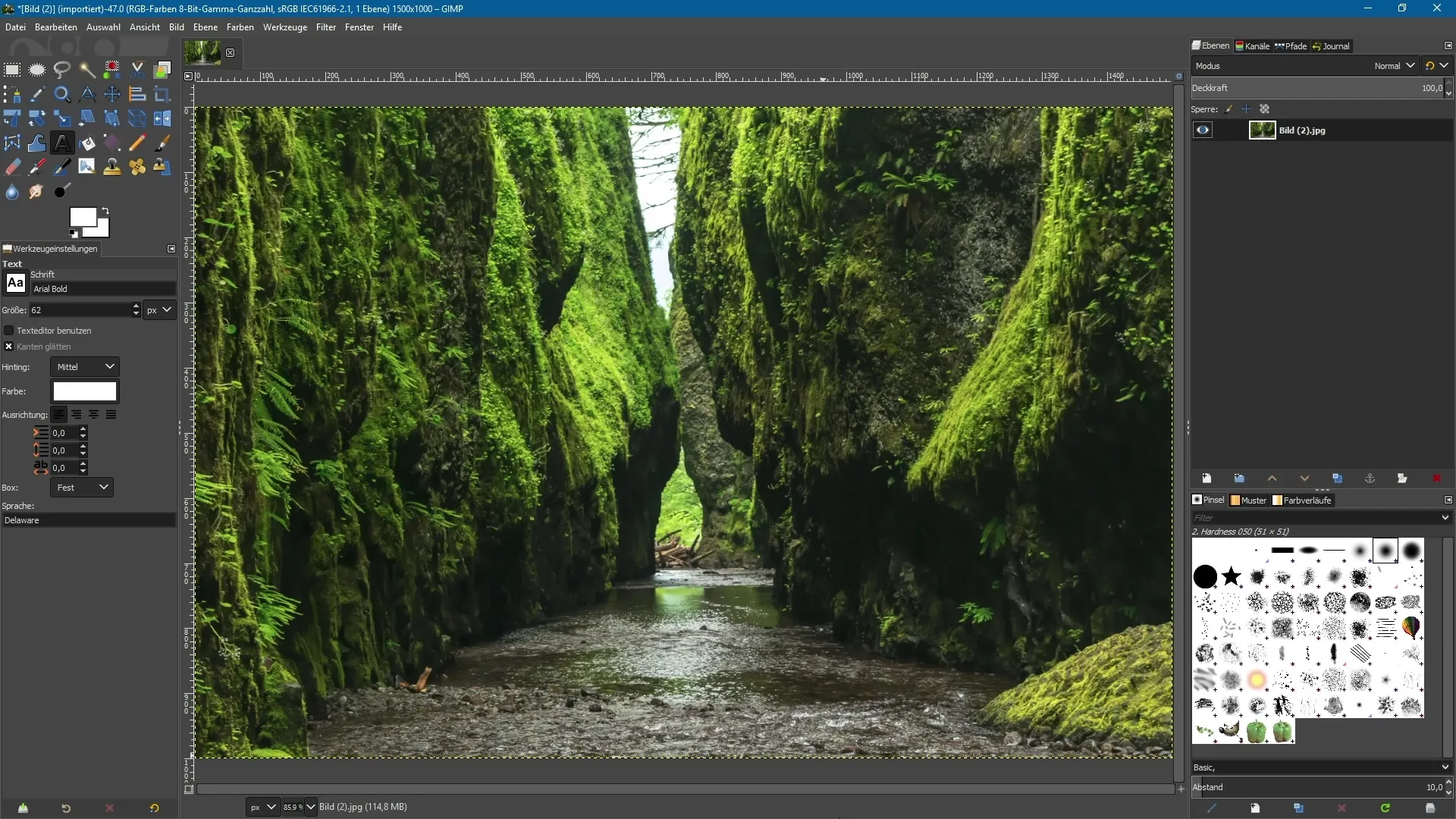
Maintenant, écris le texte que tu souhaites. Un exemple pourrait être « Nature ». Tu remarqueras que le texte s'écoule par défaut de gauche à droite. Si tu souhaites agrandir la zone de texte, tu peux utiliser un des points d'ancrage aux coins de la zone de texte pour l'étendre manuellement.
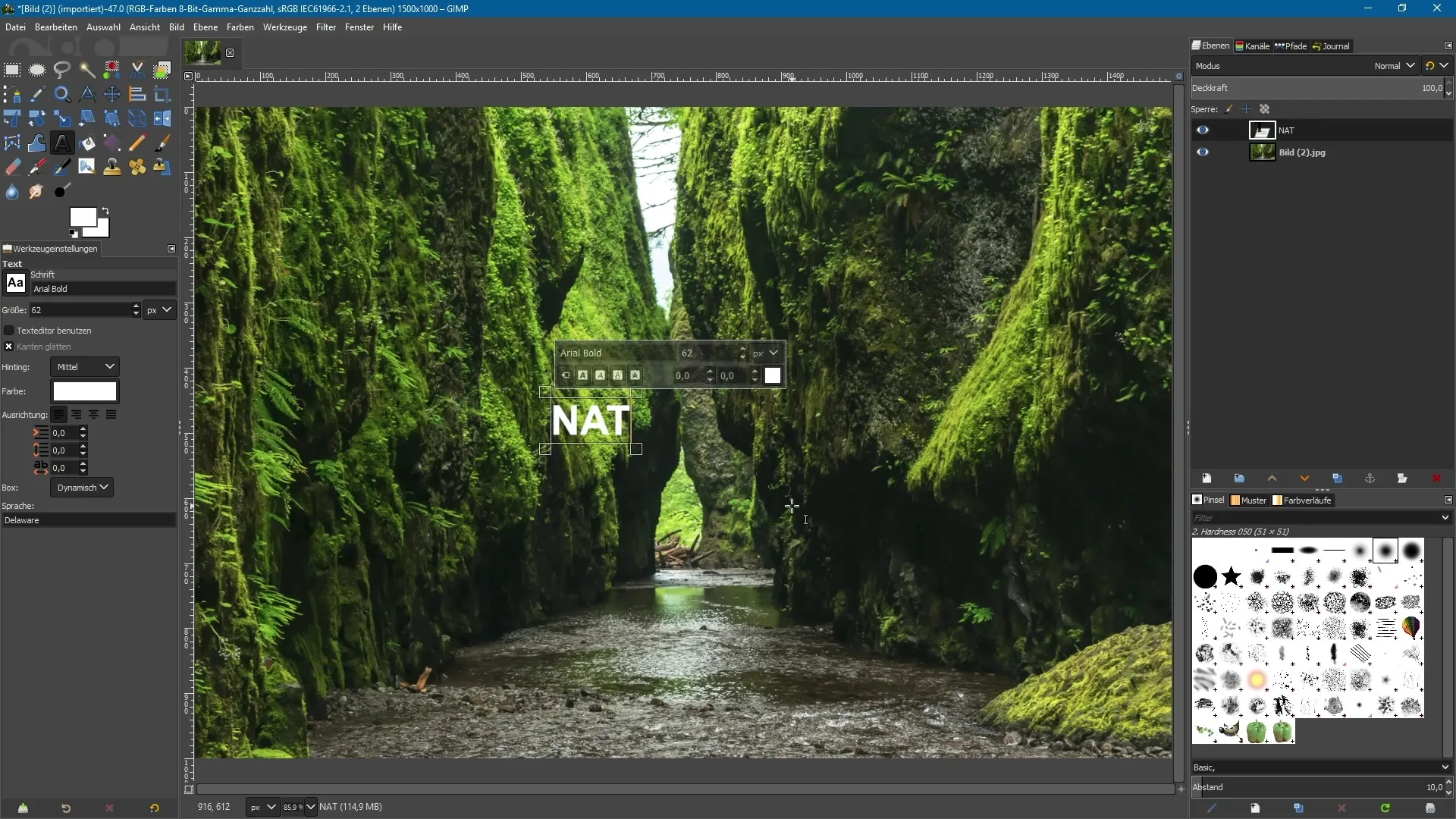
Pour changer l'orientation du texte, clique avec le bouton droit sur la zone de texte que tu viens de créer. Un menu contextuel apparaîtra, où tu trouveras l'option pour faire défiler le texte de droite à gauche. Tu peux également choisir « horizontal » et « vertical », selon comment tu souhaites agencer ton texte.
Par exemple, si tu souhaites créer un texte vertical, tu peux régler l'orientation sur « droite à gauche ». Cela est particulièrement pratique pour éviter des saisies de texte compliquées lorsque tu dois entrer des lettres ou des mots individuellement. Au lieu de cela, le texte s'écoule automatiquement de haut en bas.

La possibilité de personnaliser le texte est un autre avantage. Par exemple, écris « naturellement » et ajuste à nouveau la zone de texte. Un simple ajustement de la taille ou de l'orientation du texte se fait rapidement et tu peux travailler de manière créative avec cela.
Note que le soutien pour les langues non occidentales est assuré. Grâce à la possibilité d'écrire des textes de droite à gauche, une gamme plus large d'options conviviales est fournie, qui t'aide à rendre tes designs plus efficaces. Tu peux ajuster la zone de texte à tout moment aux dimensions souhaitées.
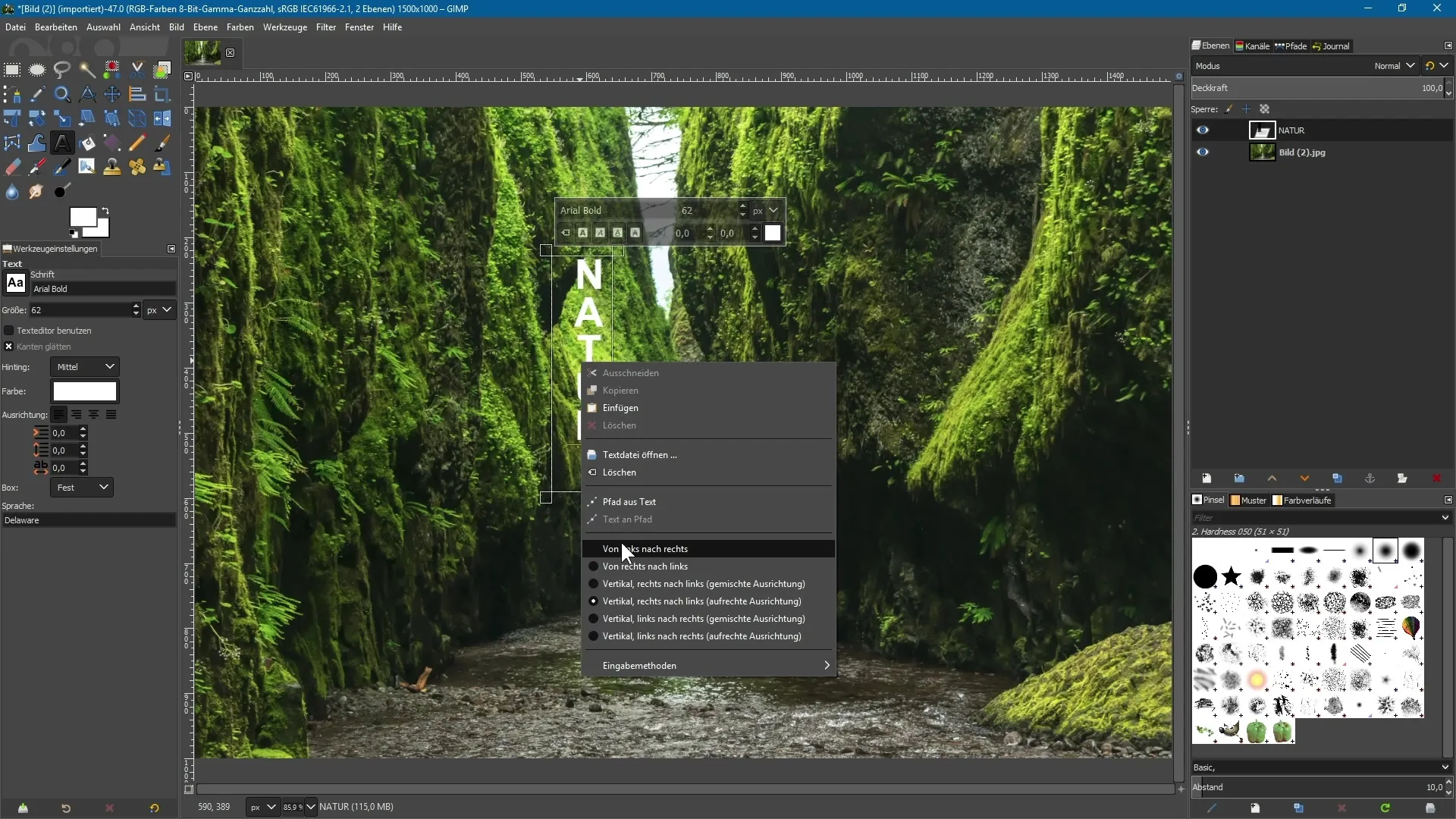
Si tu souhaites déplacer la zone de texte plus tard dans ton image, maintiens la touche ALT enfoncée et clique sur le texte. Cela te permettra de le tirer exactement à la position souhaitée et il restera facilement manipulable, sans que tu aies besoin de recréer la zone de texte.
Résumé – GIMP 2.10 : Nouvel outil texte pour des saisies variées
La révision de l'outil texte dans GIMP 2.10 te permet d'utiliser des textes dans diverses orientations et pour de nombreuses langues de manière efficace. Avec les nouvelles fonctionnalités, tu peux non seulement créer des textes standards de manière élégante, mais aussi répondre facilement aux exigences spécifiques des langues non occidentales.
Questions Fréquemment Posées
Quelles nouvelles fonctionnalités GIMP 2.10 offre-t-il pour l'outil texte ?GIMP 2.10 permet désormais des saisies de texte de droite à gauche ainsi que des arrangements de texte verticaux.
Comment puis-je déplacer le texte dans l'image ?Maintiens la touche ALT enfoncée et clique sur le texte pour le déplacer à la position souhaitée.
Puis-je ajuster la zone de texte ultérieurement ?Oui, tu peux toujours agrandir ou réduire la zone de texte en utilisant les points d'ancrage.
GIMP 2.10 prend-il en charge les langues non occidentales ?Oui, le nouvel outil texte est spécialement optimisé pour les langues non occidentales.


